Transformar una instalación de WordPress existente en un sitio múltiple es bastante sencillo, pero hay algunos pasos involucrados. pero nada complicado asi que Empecemos:
Table of Contents
Editar wp-config.php para permitir el multisitio
Primero deberás comenzar editando el archivo wp-config.php. Esto se puede hacer directamente desde el Administrador de archivos dirigiéndote al directorio de instalación, seleccionando wp-config.php y haciendo clic en editar .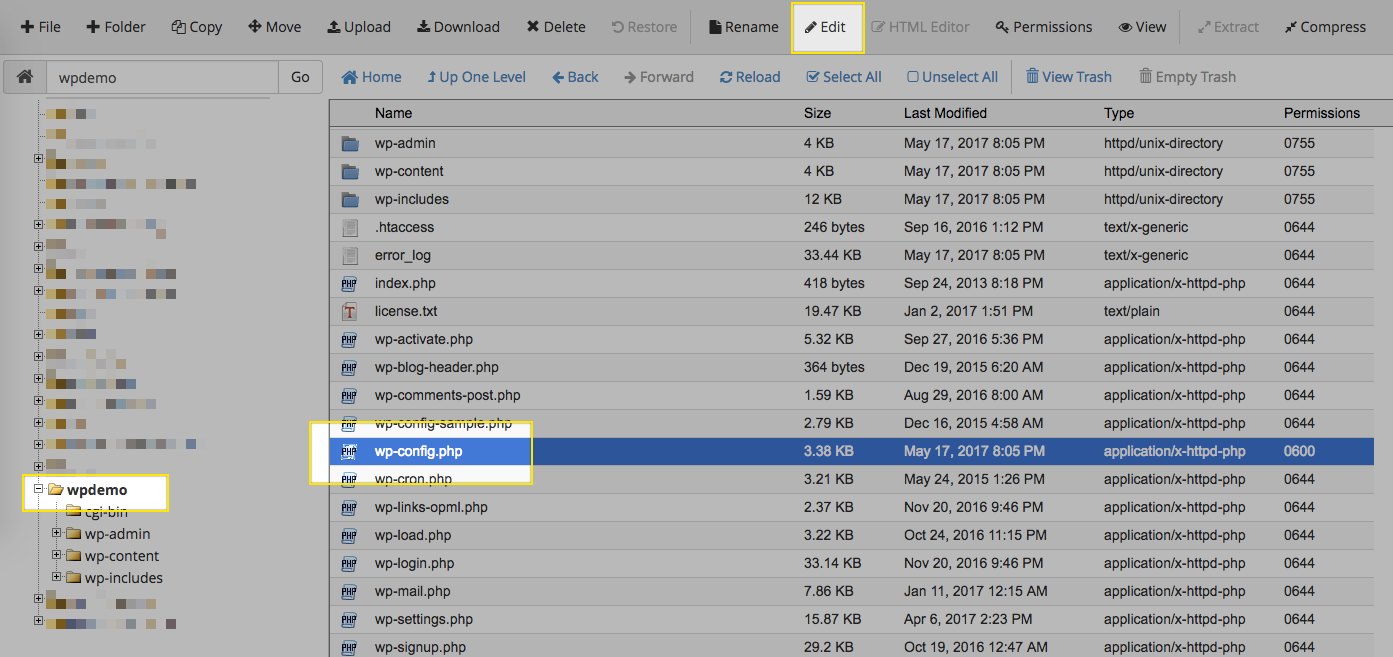
Copia / pega las siguientes líneas en el archivo wp-config.php encima de la línea que comienza con “require_once (“
/* Multisite */ define( 'WP_ALLOW_MULTISITE', true );

Una vez que hayas agregado las líneas, haz clic en guardar. Puedes mantener esta ventana abierta, ya que volveremos más adelante.
Desactivar complementos y crear red
Ahora inicia sesión en WordPress y desactiva todos los plugins. Los plugins se pueden reactivar después de que se haya realizado el cambio a multisitio.

Luego ve a Herramientas > Configuración de red .

Edita el título de la red y la dirección de correo electrónico del administrador si es necesario, y luego haz clic en instalar. Luego saldrá un conjunto de instrucciones fácil de entender, ¡pero seguiré adelante y te guiaré aquí también!

Editando .htaccess + wp-config.php
Ahora regresa a la ventana de edición del archivo wp-config.php. Copia / pega el siguiente código encima de la línea que dice /* That’s all, stop editing! Happy publishing. */ Reemplaza webefectivo.com con tu dominio.
define('MULTISITE', true);
define('SUBDOMAIN_INSTALL', true);
define('DOMAIN_CURRENT_SITE', ' webefectivo.com ');
define('PATH_CURRENT_SITE', '/');
define('SITE_ID_CURRENT_SITE', 1);
define('BLOG_ID_CURRENT_SITE', 1);

Una vez que hayas agregado las líneas, has clic en guardar.
Ahora vamos a editar el archivo .htaccess. Este archivo se considera un archivo oculto en el Administrador de archivos, por lo que si no lo puedes ver de inmediato, ve a Configuración en la esquina superior derecha, marque Mostrar archivos ocultos y haz clic en guardar .

Ahora abrí la ventana de edición del archivo .htaccess en el directorio correspondiente del dominio con el que estás trabajando. Agrega el siguiente código, reemplazando todas las reglas existentes de WordPress.
copia y pega
RewriteEngine On
RewriteBase /
RewriteRule ^index\.php$ - [L]
# add a trailing slash to /wp-admin
RewriteRule ^wp-admin$ wp-admin/ [R=301,L]
RewriteCond %{REQUEST_FILENAME} -f [OR]
RewriteCond %{REQUEST_FILENAME} -d
RewriteRule ^ - [L]
RewriteRule ^(wp-(content|admin|includes).*) $1 [L]
RewriteRule ^(.*\.php)$ $1 [L]
RewriteRule . index.php [L]
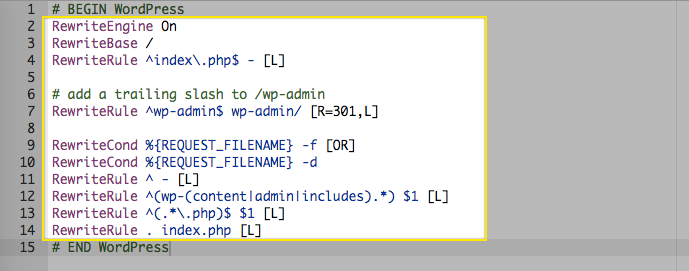
Una vez que hayas agregado el código guarda el archivo.
Agregar un subdominio comodín
En un escenario no multisitio, crear un sitio de WordPress adicional implica instalar las aplicación WP, pero también asegurarse de que la ubicación (es decir, el subdominio o el dominio adicional) se haya creado de antemano. Existe ese paso adicional en el que debes decirle a tu cPanel dónde instalará WordPress antes de hacerlo.
Un WordPress Multisite es autoservicio en el sentido de que puedes crear un sitio de WordPress directamente desde el panel de WP Multisite sin tener que lidiar con otros aspectos del cPanel. Sin embargo, para lograr esto, debe decirle a tu cPanel desde el principio: “Oye, agregaré subdominios. Todavía no estoy seguro de cuáles son, así que acepta todos los subdominios futuros que cree.” Esto se logra creando un subdominio comodín en Tu cuenta.
En algunos servidores de hosting no es necesario agregar este comodín, así que antes de hacer esto también es bueno probar agregar tu primer subdominio en tu wordpress multisitio, si al agregarlo todo funciona bien no necesitarias hacer este paso.
Desde su cPanel, ve la sección Dominios y hace clic en Subdominios .
- En la sección del subdominio, escribe un asterisco.
- En la sección de dominio, seleccionas sudominio.com en el menú desplegable
- Cambia la raíz del documento para que coincida con el directorio de tu dominio
- Haz clic en crear.

El último paso
¡Casi estámos allí! Deberás cerrar sesión y volver a iniciar sesión en su WP Multisite. Reactiva tus plugins.
listo,
si tienes alguna duda o necesitas de nuestra ayuda deja un mensaje en comentario y con gusto te ayudaos.

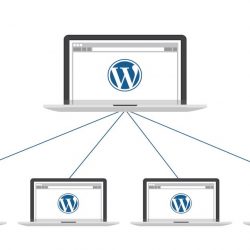

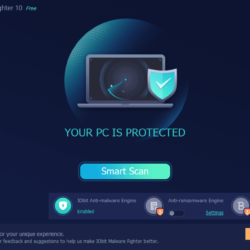
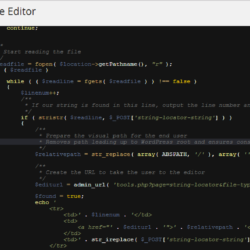
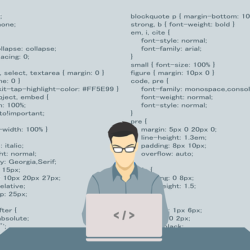
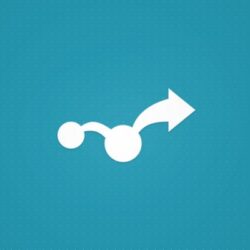
Deja un comentario